Java для Майнкрафт / TLauncher [Windows/MacOS/Linux] [32/64x]
Для запуска нашего лаунчера и самой игры Minecraft, у вас обязательно должен быть установлена Джава. На данной странице, вы узнаете все основные подробности установки. На всё это у вас уйдёт не много времени, а в результате получите доступ к одной из самых популярных игр в истории. Дополнительно, узнайте какие версии Java используют новые и старые версии игры.
Для TLauncher нужна именно Java 8! В некоторых Linux системах работает и с Java 11.
Рекомендованная версия Джава для Minecraft (1.16.5 и ниже) на Windows: Java 8 Update 51 (приоритет) или Java 8 Update 45.
Рекомендованная версия Java для Майнкрафт (1.16.5 и ниже) на MacOS/Linux: Java 8 Update Последний.
Рекомендованная версия Джава для Minecraft (1.17 и 1.17.1) на Windows: Java 16 (используемая разработчиками игры).
Рекомендованная версия Java для Майнкрафт (1.17 и 1.17.1) на MacOS/Linux: Java 16 (используемая разработчиками игры).
Рекомендованная версия Джава для Minecraft (1.18 и выше) на Windows: Java 17 (используемая разработчиками игры).
Рекомендованная версия Java для Майнкрафт (1.18 и выше) на MacOS/Linux: Java 17 (используемая разработчиками игры).
ВНИМАНИЕ : TLauncher автоматически* использует нужную версию Java рекомендованную разработчиками игры: для версии игры 1.18 — Java 17, для игры 1.17 — Java 1.16, для игры 1.16.5 и ниже — Java 8 Update 51. Поэтому, не нужно вручную устанавливать Java 16 или 17! Если происходит ошибка запуска связанная с Java, то проверьте в настройках лаунчера (Иконка «Шестеренки» -> «Настройки»), что стоит «Выбор Java» на «По умолчанию«. Если стоит другая версия, лаунчер будет пытаться запустить каждую версию от нее и может быть ошибка! Меняйте это, если понимаете для чего.

* Нужно использовать актуальную версию TLauncher 2.84 и выше.
Для чего используется Java
- Игры и приложения – многие программы написаны на Java и требуют виртуальную машину для работы на вашем устройстве. Например, Java требуется для Майнкрафт, OpenOffice и многих других приложений.
- Android – каждый смартфон или устройство на операционной системе Android использует Java. Приложения и вся система написана с использованием этого языка.
- Web-приложения – также могут использовать виртуальную машину Java, для запуска игр или приложений в окне вашего браузера.
- Средства разработки, финансовые и научные приложения и многие другие применения.
Скачать java бесплатно и на русском языке, можно на сайте разработчика, или же у нас по этим же ссылкам. Что касается версии 7, то на официальном сайте её уже не скачать, по этому файлы находят на нашем сервере. Версии 8 доступна по ссылкам, взятых с официального сайта (список ниже).
Чтоб установить себе компонент на компьютер, Вам для начала необходимо загрузить Джава нужной вам версии:
Скачать Java 7 32 bit (Update 21) Устаревшая версия, которая нужна для работы играм и приложениям выпущенным несколько лет назад, автономная
Скачать Java 7 64 bit (Update 21) Устаревшая версия, только уже для 64 бит систем, автономная
Скачать Java 8 32 bit (Update 221) Последняя версия, автономная
Скачать Java 8 64 bit (Update 221) Последняя версия, автономная
Скачать Java 8 32 и 64 bit (Update 221) Последняя версия, выпущенная после 45. Интерактивная (файлы подгрузятся нужны из интернета).
Если у Вас нет проблем с интернетом, и файл установки переносить никуда не нужно, то мы рекомендуем установить интерактивную версию. Если по какой-то причине она не устанавливается — ставьте автономную (полный пакет, со всеми файлами)
Что устанавливать, JRE или JDK?
Java Runtime Environment, или JRE — это виртуальная машина, позволяющая запускать приложения, написанные на языке программирования Java.
Java Development Kit, или JDK — это набор инструментов, для разработки программ на языке программирования Java (компилятор, архиватор, генератор документации и прочие). JRE разумеется тоже входит в дистрибутив JDK.
Правило очень простое: если вы собираетесь что-нибудь писать на языке программирования Java, значит вам потребуется JDK. А если только запускать готовые программы — тогда достаточно JRE.
Проверка установки.
Чтобы проверить, успешно ли прошла установка, откройте командную строку. Для этого в меню Windows Пуск в строке поиска введите команду cmd и нажмите Enter. После этого откроется командное окно, в котором нужно ввести следующую команду.
После чего, если отобразится информация об установленной версии java, то установка прошла успешно.
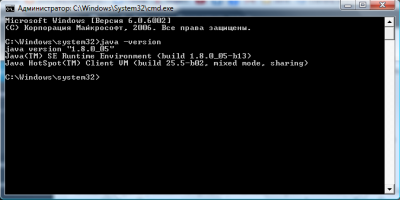
Частые проблемы:
- «java» не является внутренней или внешней командой, исполняемой программой или пакетным файлом.
Проверьте правильность пути, прописанного в PATH. Старайтесь избегать пробелов в названии папки, в которую производите установку JDK. Если вы считае, что путь прописан правильно, то следует убедиться, что в дирpектории, которая прописана в строке PATH присутствует файл javac.exe, и что установленна была именно JDK, а не JDE,
- не является приложением win 32
Возникает в следствии установки версии Java, не соответствующей разрядности системы (например, при установке 64 разрядной версии Java в 32-разрядную операционную систему).
- Ошибка, призывающая проверить JAVA_HOME
Проверить, что в этой переменной хранится путь к установленной JAVA (без bin)

Категория: Уроки Java
What’s New
client-libs/2d
➜ Marlin Renderer in JDK 8u
Starting from version 8u311, the Marlin graphics rasterizer and its artifacts will be built and distributed as a part of the JDK/JRE bundles. It is not the default rendering engine, however there is an option to enable it by setting the following system property:
core-libs/java.io:serialization
➜ Context-specific Deserialization Filter Subset
Allow applications to configure context-specific and dynamically-selected deserialization filters via a JVM-wide filter factory that is invoked to select a filter for each deserialization stream. The behavior is a strict subset of JEP 415: Context-Specific Deserialization Filters to allow a filter factory to be configured using a property configured on the command line or in the security properties file.
The behavior is opt-in based on the presence of the jdk.serialFilterFactory system property on the command line or the jdk.serialFilterFactory security property. If set, the JVM-wide filter factory selects the filter for each stream when the stream is constructed and when a stream-specific filter is set.
The JVM-wide filter factory is a java.util.function.BinaryOperator function invoked when each ObjectInputStream is constructed and when the stream-specific filter is set using sun.misc.ObjectInputFilter.Config.setObjectInputFilter(sun.misc.ObjectInputFilter). The parameters are the current filter and a requested filter and the function returns the filter to be used for the stream. When invoked from the ObjectInputStream constructors, the first parameter is null and the second parameter is the static JVM-wide filter. When invoked from sun.misc.ObjectInputFilter.Config.setObjectInputFilter(sun.misc.ObjectInputFilter), the first parameter is the filter currently set on the stream (which was set in the constructor), and the second parameter is the filter requested.
A typical filter factory should use or merge the static JVM-wide filter with other application and context specific filters and the stream-specific filter, if one is set on the stream. The filter factory implementation can also use any contextual information at its disposal, for example, extracted from the application thread context, or its call stack, to compose and combine a new filter. It is not restricted to only use its two parameters.
Previous release notes
Allow SASL Mechanisms to Be Restricted
- A security property named jdk.sasl.disabledMechanisms has been added that can be used to disable SASL mechanisms. Any disabled mechanism will be ignored if it is specified in the mechanisms argument of Sasl.createSaslClient or the mechanism argument of Sasl.createSaslServer. The default value for this security property is empty, which means that no mechanisms are disabled out-of-the-box.
SunPKCS11 Provider Upgraded with Support for PKCS#11 v2.40
- The SunPKCS11 provider has been updated with support for PKCS#11 v2.40. This version adds support for more algorithms such as the AES/GCM/NoPadding cipher, DSA signatures using SHA-2 family of message digests, and RSASSA-PSS signatures when the corresponding PKCS11 mechanisms are supported by the underlying PKCS11 library.
New Checks on Trust Anchor Certificates
- New checks have been added to ensure that trust anchors are CA certificates and contain proper extensions. Trust anchors are used to validate certificate chains used in TLS and signed code. Trust anchor certificates must include a Basic Constraints extension with the cA field set to true. Also, if they include a Key Usage extension, the keyCertSign bit must be set.
- A new system property named jdk.security.allowNonCaAnchor has been introduced to restore the previous behavior, if necessary. If the property is set to the empty String or «true» (case-insensitive), trust anchor certificates can be used if they do not have proper CA extensions.
- The default value of this property, if not set, is «false».
- Note that the property does not apply to X.509 v1 certificates (since they don’t support extensions).
- This property is currently used by the JDK implementation. It is not guaranteed to be supported by other Java SE implementations.
Exact Match Required for Trusted TLS Server Certificate
- A TLS server certificate must be an exact match of a trusted certificate on the client in order for it to be trusted when establishing a TLS connection.
Added LuxTrust Global Root 2 Certificate
The following root certificate has been added to the cacerts truststore:
+ LuxTrust
+ luxtrustglobalroot2ca
DN: CN=LuxTrust Global Root 2, O=LuxTrust S.A., C=LU
Bug Fixes:
Support for OpenType CFF Fonts
- Previously, Oracle JDK 8 did not include OpenType CFF fonts (.otf fonts) into the standard logical fonts (such as «Dialog» and «SansSerif»). This resulted in missing glyphs when rendering text. In the most extreme cases where only CFF fonts were installed on the system, a Java exception could be thrown.
- Several Linux distributions were affected by this issue because they rely on CFF fonts to support some languages, which is common for CJK (Chinese, Japanese, and Korean) languages.
- Oracle JDK 8 now uses these CFF fonts, and this issue has been resolved.
Better Serial Filter Handling
- The jdk.serialFilter system property can only be set on the command line. If the filter has not been set on the command line, it can be set can be set with java.io.ObjectInputFilter.Config.setSerialFilter. Setting the jdk.serialFilter with java.lang.System.setProperty has no effect.
Legacy:
If you are looking for previous Java versions here are the links to download:
Заключение
К настоящему времени у вас должен быть довольно хорошее представление о нескольких вещах:
Как установить Java, какую версию получить и где ее получить (подсказка: AdoptOpenJDK).
Что такое дистрибутив Java, какие существуют и в чем различия.
Каковы различия между конкретными версиями Java.
Отзывы, исправления и ваш вклад всегда приветствуются! Просто оставьте комментарий внизу.
Спасибо за прочтение!
Как начать программировать на Java?
Чтобы начать изучение Java с нуля, желательно разобраться с основными понятиями: что включает в себя язык Java, что такое программа на Java и как происходит ее выполнение. Затем — переходить к синтаксису языка, его основам, изучению библиотек. После прочтения пары статей о языке Java, можно браться за его основы.

Программное обеспечение Java включает в себя:
- исполнительную среду;
- виртуальную машину;
- базовые Java-классы и вспомогательные библиотеки.
Java Runtime Environment — это исполнительный компонент, который обеспечивает исполнение апплетов и приложений в браузере.
Если одновременно применяется 32-разрядный и 64-разрядный браузеры, то следует установить обе версии Java (32-разрядную и 64-разрядную), для того чтобы иметь подключаемый модуль Java для одного и второго браузера.
Необходимые версии Java:
- Minecraft 1.5.2-1.16.5 работает на JRE 8
- Minecraft 1.17 работает на JDK 16
- Minecraft 1.18 и новее работает на JDK 17
- В загрузке есть версии 32bit и 64bit, какую устанавливать?
Необходимо посмотреть разрядность вашей операционной системы, она будет 32bit или 64bit, вы можете погуглить этот вопрос, либо посмотреть 2 минутное видео, соответственно скачать такую же.
![Скачать Java (джава) для майнкрафт, JRE 8, JDK 16, 17 [1.18.1] [1.17.1] [1.16.5] [1.15.2] [1.14.4] [1.12.2] [1.7.10]](https://ru-minecraft.ru/uploads/posts/2021-10/1633042694_555.jpg)












